Kā iegult YouTube video Google dokumentos
Literārs Mistrojums / / August 05, 2021
Tas ir fakts, ka Google lietojumprogrammas ir labākā iespēja Office 365. Kurā arī Google dokumentu lietošanai ir ievērojama vieta. Google dokumenti ir brīvi lietojami, un tas ļauj lietotājiem izveidot, uzglabāt un kopīgot dokumentus, prezentācijas un diagrammas tīmekļa pārlūkprogrammā.
Kā arī Google dokumenti ļauj lietotājiem augšupielādēt videoklipus savos kontos. Tagad, protams, jūsu prātā radīsies šaubas, vai YouTube video var iegult Google dokumentos. Jā, šajā rakstā mēs iemācīsim, kā ērti iegult YouTube videoklipu pakalpojumā Google dokumenti.
Veiciet šīs darbības, lai uzzinātu, kā iegult YouTube videoklipus pakalpojumā Google dokumenti:
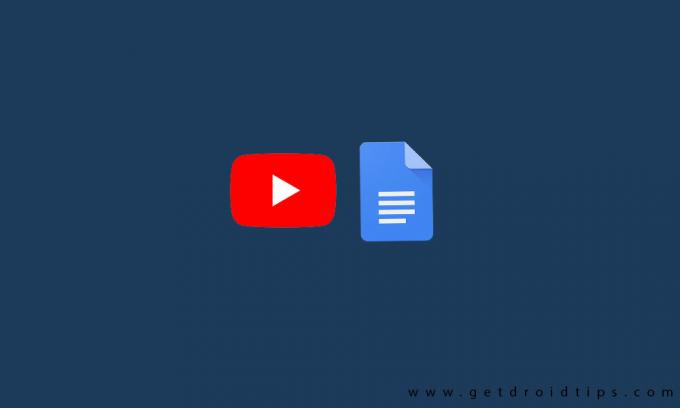
Iegult YouTube videoklipus pakalpojumā Google dokumenti:
- Datorā atveriet Google slaidu
- Pēc tam sāciet jaunu prezentāciju
- Atlasiet videoklipu; nolaižamajā sadaļā Opcijas Ievietot
- Izmantojot pogu Meklēt, jūs pārlūkojat YouTube videoklipu / varat atlasīt pēc pogas URL un ielīmēt URL YouTube videoklipā.
- Nospiediet Atlases opciju, lai augšupielādētu atlasīto videoklipu slaidā
- Pēc tam dodieties uz video, nospiediet Ctrl + C, lai kopētu videoklipu
- Tālāk dodieties uz Google dokumentiem, ievietojiet videoklipu un atlasiet opciju Zīmēšana
- Nolaižamajā pogas Ievietot sadaļā atlasiet opciju Jauns
- Pēc tam noklikšķiniet uz Video attēls un izvēlieties opciju Saglabāt un aizvērt, lai ievietotu zīmējumu Google dokumentos
- Pēc tam Google dokumentu nolaižamajā sadaļā Ievietot atlasiet gan video attēlu, gan saiti.
- Ielādējiet video saiti un noklikšķiniet uz pogas Lietot
- Ja trūkst cilnes Atskaņošana, dodieties uz attēlu un divreiz noklikšķiniet uz atskaņošanas attēla un videoklipa, izmantojot Google dokumentu izlozi.
- Tagad jūs varat viegli atskaņot videoklipu
[googleplay url = ” https://play.google.com/store/apps/details? id = com.google.android.apps.docs.editors.docs & hl = lv_IN ”]
- Vispirms saglabājiet videoklipu vietējā diskā un pēc tam pievienojiet videoklipu Google diskā
- Pēc tam izmantojiet koplietojamu URL videoklipam no Google diska
- Uzņemiet videoklipa pirmā kadra ekrānuzņēmumu
- Atveriet opciju Doc un atlasiet rādāmo videoklipu
- Pēc tam pārejiet uz opciju Ievietot un attēlu, pēc tam ievietojiet ekrānuzņēmumu Doc
- Ja tas neder, varat mainīt izmēru
- Varat izmantot ekrānuzņēmuma uzmanību un atlasīt opciju Ievietot un Saiti
- Visbeidzot, augšupielādējiet koplietojamo URL un atlasiet pogu Lietot
Jums ir jāiegūst ekrānuzņēmums, jāieraksta pilnekrāna video datorā un pēc tam turiet pogu Ctrl + PrtScn. Ekrānuzņēmums tiks uzņemts un ievietots standarta lejupielādes mapē. Ja jums ir jāmaina attēla izmērs, varat izmantot grafiskās rediģēšanas programmatūru, piemēram, Paint .net.
Saglabājiet videoklipu tajā pašā vietā, kur videoklips turpmākai izmantošanai Google diskā. Varat arī izvēlēties lejupielādēt videoklipu no YouTube datorā līdz Google diskam un vietrādim URL, taču tā nav laba izvēle.
Iegult YouTube videoklipus Google dokumentos ir ļoti gaidīts atjauninājums. Ievērojot iepriekš minēto paņēmienu, jūs varat iegult YouTube pakalpojumā Google dokumenti. Ja jums ir jautājumi vai atsauksmes, lūdzu, pierakstiet komentāru zemāk mūsu komentāru lodziņā.



